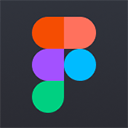首先检查Microsoft账户或组织账户中的BitLocker恢复密钥,若未云端备份则查找U盘或纸质副本。

如果您在启动Windows 10设备时被提示输入BitLocker恢复密钥,说明系统无法自动解锁加密的驱动器。这通常发生在硬件变更、TPM检测异常或多次登录失败后。以下是查找恢复密钥的有效方法。
本文运行环境:Dell XPS 13,Windows 10
一、从Microsoft账户中查找
如果设备在启用BitLocker时已登录个人Microsoft账户,并且设置了将密钥备份到云端,则恢复密钥会自动保存在您的账户中。
2、访问微软官方恢复密钥查询页面:https://account.microsoft.com/devices/recoverykey。
3、使用与锁定设备关联的Microsoft账户登录。
4、登录后,页面将列出该账户下所有设备的BitLocker恢复密钥。
5、根据设备名称和恢复密钥ID(Recovery Key ID)进行核对,找到对应的48位数字密钥。
6、将完整的恢复密钥输入到被锁定设备的输入框中,完成解锁。

二、通过组织或公司账户获取
如果该Windows 10设备曾加入企业或学校的域环境,或使用工作/学校账户登录过Azure Active Directory(Azure AD),则恢复密钥可能存储在组织的账户系统中。
1、在其他设备上打开浏览器,访问组织密钥查询链接:https://aka.ms/aadrecoverykey。
2、使用您用于登录该电脑的工作或学校账户进行登录。
3、登录后进入“设备”选项,查找与当前锁定设备匹配的条目。
4、查看其关联的BitLocker恢复密钥。
5、若无法直接访问,请联系系统管理员,提供设备信息以请求恢复密钥。

三、检查本地存储的密钥副本
在启用BitLocker时,用户可选择将恢复密钥保存到U盘或打印出来。这些本地副本是独立于云端的重要备份方式。
1、寻找在加密时使用的U盘,将其插入被锁定的电脑。
2、系统可能会自动识别U盘中的密钥文件并提示使用。
3、若未自动识别,换用另一台电脑打开U盘,查找名为“BitLocker恢复密钥”的文本文件。
4、打开文件,复制其中的48位数字密钥。
5、在锁定设备的输入界面手动输入该密钥。
6、如果当时选择了打印密钥,请在存放重要文档的地方查找纸质副本,并手动输入密钥。